
Molti utenti in possesso di un vecchio iPhone stanno passando ad un telefono Android, un po’ per cuoriosità e un po’ per sfruttare tutti i vantaggi derivanti nell’usare un dispositivo Android. Tra i tantissimi cellulari basati su sistema operativo Android ci sono anche quelli brandizzati Lenovo. Lenovo è un marchio popolare nell’ambito dei Notebook ma da quando ha acquistato Moto da Google si sta affermando anche nel settore dei dispositivi mobili (smartphone/tablet).
Se anche tu ti stai preparando a sostituire il vecchio iPhone dovresti pensare a come trasferire i file importanti dal iPhone sul nuovo dispositivo Lenovo. In questo articolo spiegamo come trasferire dati da iPhone a Lenovo in modo semplice e veloce, senza utilizzare complessi procedimenti manuali (e rischiosi per i dati stessi).
Esistono oggi dei programmi per il trasferimento dei dati, e tra questi spicca sicuramente Mobiletrans. Questo programma (disponibile sia per PC Windows che Mac) supporta iPhone 16/15/14/13/12/11/7/6s/6/5s/5/4s/4 ed è compatibile anche con tutti i cellulari Lenovo: Vibe K5 / P1 / X3 / S1 / P1 / Studio, K5 / K4 / Note K3, Zuk Z2 / Z1, A6600 / A7700 / 6000/2010 /, S60 / S850, Phab / Phab Plus e altro ancora.
I tipi di file supportati nel trasferimento sono: foto, contatti, sms, registro delle chiamate, calendario , musica e video.
#1. Copiare dati da iPhone a Lenovo con dr.Fone Switch
dr.Fone Switch è uno strumento che si trova nella “suite” di dr.Fone e che consente all’utente a copiare dati tra due cellulari. Supporta praticamente tutte versioni di dispositivi Android e iOS, quindi con esso potrai facilmente copiare dati anche da iPhone a Lenovo.
Innanzitutto scarica e installa dr.Fone sul tuo PC o Mac
Dopo l’installazione vedrai questa finestra principale:

Clicca sul riquadro TRASFERIMENTO TELEFONO per aprire la finestra di trasferimento dati. Dovrai a questo punto collegare i due cellulari al computer, attivare sul LENOVO il DEBUG USB, e infine scegliere e trasferire i dati che desideri.

#2. Copiare Contatti, Foto e SMS da iPhone a Lenovo con Mobiletrans
1. Scarica e installa Mobiletrans sul tuo computer
Scarica il programma per PC o Mac dai link sopra. poi procedi all’installazione e all’avvio dell’app sul computer. Vedrai una schermata iniziale come questa:

2. Collega l’iPhone e il Lenovo al computer via USB
Apri il software e clicca sull’area blu “Trasferimento da telefono a telefono“. Poi collega sia l’iPhone che il Lenovo al computer tramite cavo USB. Assicurati che entrambi i dispositivi vengano rilevati dal programma e segui le indicazioni che appariranno affinchè ciò avvenga.
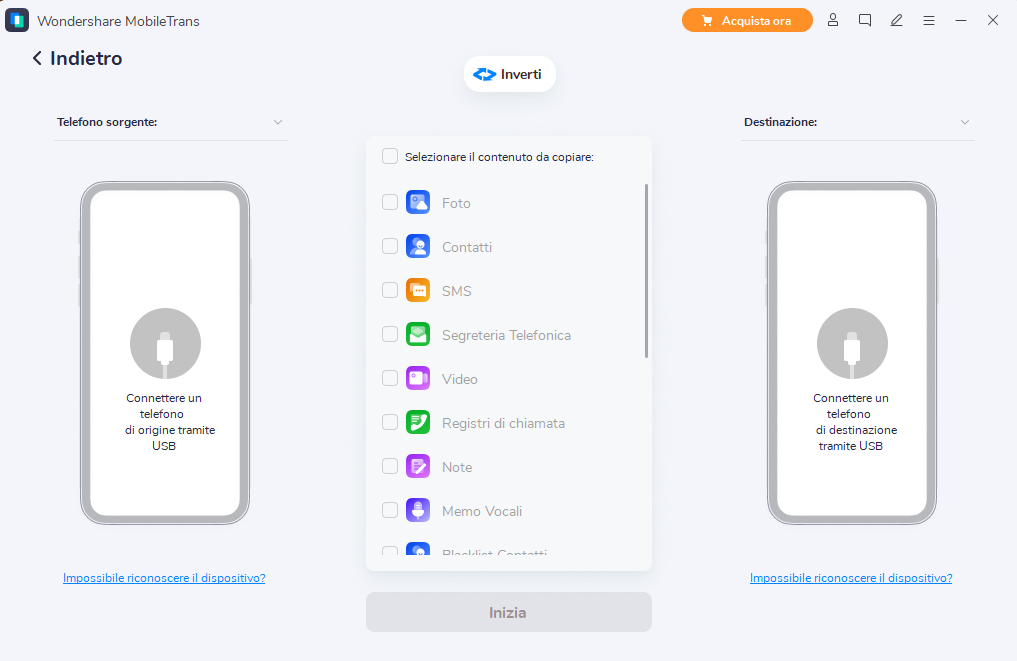
3. Trasferisci contatti, Foto e SMS da iPhone a Lenovo
Una volta che vedi le immagini dei due cellulari nel programma sarai pronto per effettuare la copia dei dati da iPhone a Lenovo. Fai in modo che l’iPhone appaia sulla sinistra e il Lenovo sulla destra. Poi seleziona i dati da trasferire (sms, foto, contatti, video, musica) e infine clicca su “Avvia Copia“.
![iphone-to-android-transfer1[1]](https://www.softstore.it/wp-content/uploads/2013/10/iphone-to-android-transfer11.jpg)
NB: Con questo programma potrai fare anche l’operazione inversa e cioè copiare dati da Lenovo su iPhone. I passi da seguire sono gli stessi di cui sopra.

GloboSoft è una software house italiana che progetta e sviluppa software per la gestione dei file multimediali, dispositivi mobili e per la comunicazione digitale su diverse piattaforme.
Da oltre 10 anni il team di GloboSoft aggiorna il blog Softstore.it focalizzandosi sulla recensione dei migliori software per PC e Mac in ambito video, audio, phone manager e recupero dati.


